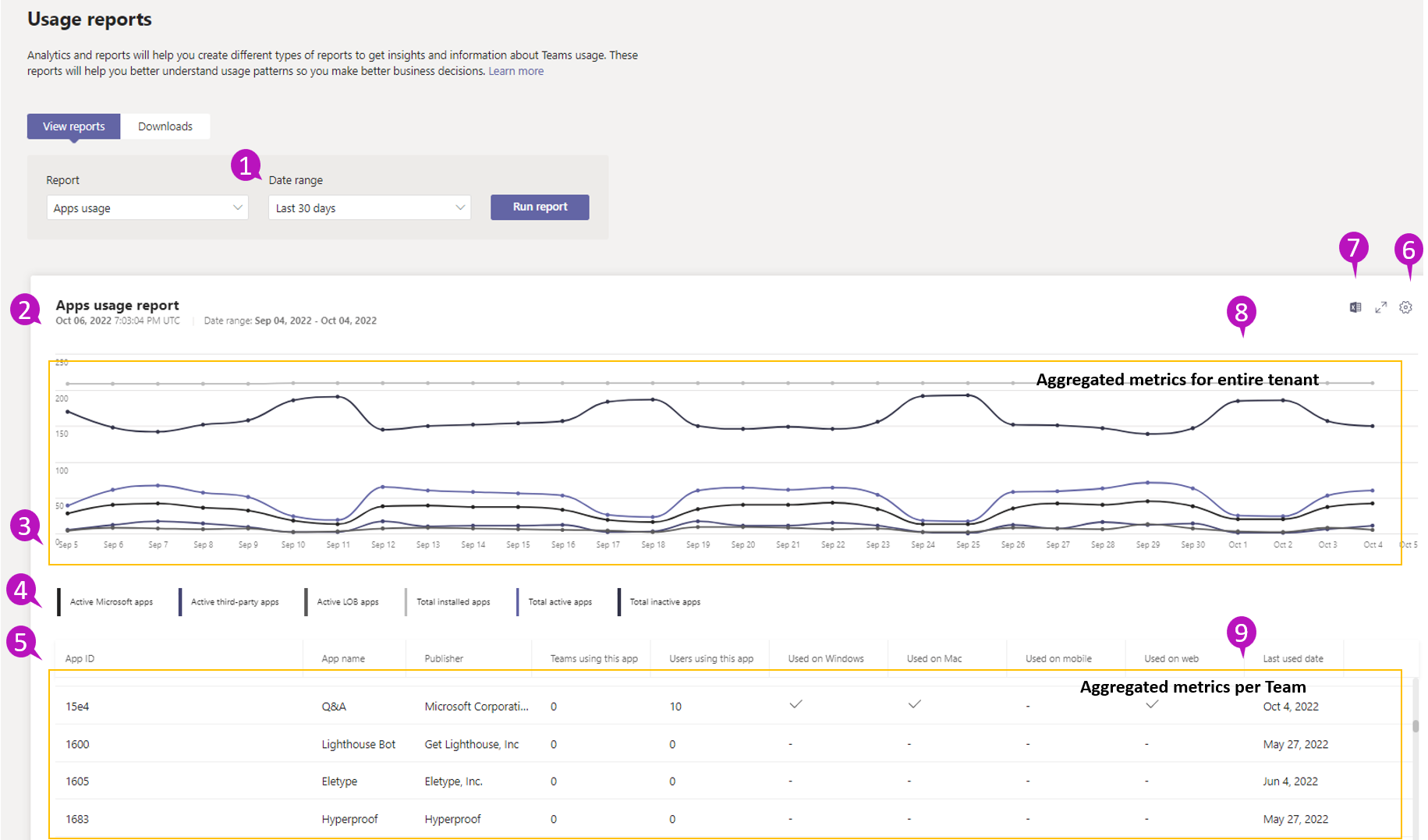Microsoft Teams 應用程式使用方式報告
Microsoft Teams 系統管理中心的 Teams 應用程式使用方式報告可讓您深入了解使用者在 Teams 中使用哪些應用程式。 您可以深入瞭解貴組織中不同 microsoft (Viva Learning、Shifts 等 ) 、第三方 (Polly、Trello 等應用程式活動,) & (Teams 應用程式) (LOB。
您可以使用此報告來瞭解使用不同應用程式的位置,並深入探討每個應用程式的使用狀況數據。
此報告中顯示的資料提供下列問題的解答:
- 您環境中的使用者有多少個已安裝的應用程式?
- 根據 (Microsoft、第三方和 LOB) 類型,您的環境中至少有一個作用中的使用者有多少個?
- 每個平臺 (Windows、Mac、網頁或行動裝置) 使用多少應用程式?
- 有多少作用中的使用者和作用中的團隊正在使用應用程式?
注意事項
此報告不包含 側載 LOB 應用程式的使用量。
本文說明如何存取報表,以及如何檢視及解讀報表內的各種計量。
檢視應用程式使用方式報告
您必須是全域系統管理員、全域助讀程式或 Teams 服務系統管理員,才能在 Microsoft Teams 系統管理中心檢視報告。 請參閱使用 Teams 系統管理員角色來管理 Teams,以了解取得系統管理員角色和權限。
在 Microsoft Teams 系統管理中心的左側導覽中,選 取 [分析] & 報告>使用方式報告。 在 [ 檢視報表] 索引標籤的 [ 報表] 底下,選取 [應用程式使用量]。
在 [日期範圍] 底下,選取範圍,然後選取 [ 執行報表]。
解讀報表
| 標註 | 描述 |
|---|---|
| 1 | 您可以檢視應用程式使用方式報告,了解過去 7、30、90 和 180 天的趨勢。 |
| 2 | 每份報告都有產生此報告的日期。 報告通常反映應用程式使用時間的 24-48 小時延遲。 例如,1 月 10 日的數據應該會在 1 月 12 日左右顯示在報告中。 |
| 3 |
|
| 4 | 您可以選擇圖例中的項目來篩選圖表上顯示的內容。 例如,選 取 [作用中Microsoft應用程式]、[ 已安裝的應用程式總計] 等,以僅查看每個應用程式的相關信息。 變更此選取範圍並不會變更表格中的資訊。
|
| 5 | 表格提供每個應用程式的使用量明細。
|
| 6 | 選取 [編輯欄] 以新增或移除表格中的欄。 |
| 7 | 將報表導出為 CSV 檔案以進行離線分析。 選取 [ 導出至 Excel ] 圖示,報表就會在瀏覽器中下載。 |
| 8 | 在頂端圖表中表示的時間序列數據會顯示針對整個租用戶匯總的不同使用量計量。 |
| 9 | 下半部顯示的表格式數據會顯示每個小組匯總的不同使用量計量。 |
在 Teams 系統管理中心Microsoft管理應用程式
如需如何管理 Teams 應用程式的詳細資訊,請參閱 關於 Microsoft Teams 中的應用程式。
若要將此報告中的應用程式連結至 Microsoft Teams 系統管理中心的 [管理應用程式] 體驗,您可以使用下列方法:
- 應用程式名稱
- 外部應用程式識別碼
外部應用程式識別碼相當於 Microsoft Store 應用程式 [管理應用程式] 頁面中的識別碼。 對於 LOB 應用程式,可以在 Teams 系統管理中心列設定的 [管理應用程式] 區段中啟用 [外部應用程式識別符] 列。 您也可以在自訂 LOB 應用程式的應用程式詳細資料頁面上檢視它。